
Πίνακας περιεχομένων:
- Συγγραφέας John Day [email protected].
- Public 2024-01-30 08:34.
- Τελευταία τροποποίηση 2025-01-23 14:39.
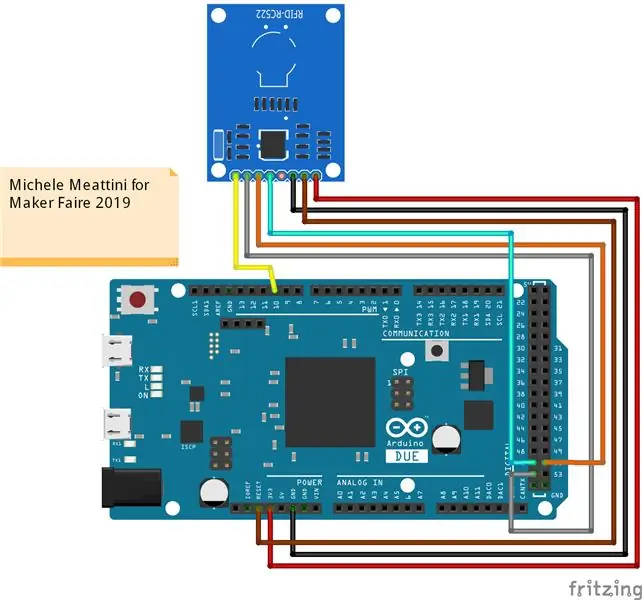

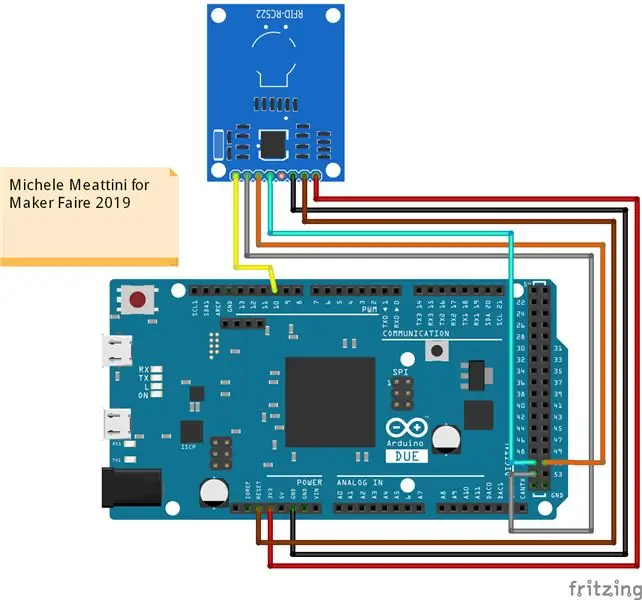
Γεια σε όλους!
Πόσες φορές έχετε επιστρέψει στο σπίτι μετά από μια κουραστική μέρα εργασίας ή ένα αγχωτικό σχολείο, πηγαίνετε σπίτι και θέλετε να χαλαρώσετε μπροστά στον υπολογιστή σας;
Επιστρέφετε σπίτι, ενεργοποιείτε τον υπολογιστή σας και έχετε την οθόνη να πληκτρολογεί τον κωδικό πρόσβασής σας επειδή ο υπολογιστής σας δεν έχει δακτυλικό αποτύπωμα στα Windows Hello… είναι βαρετό.
Φανταστείτε τότε, αντί να εισάγετε τον κωδικό πρόσβασης για να τραβήξετε ένα μικρό τσιπ NFC από την τσέπη σας και να το περάσετε από τον αναγνώστη και τελειώσει, ο υπολογιστής ξεκλειδώνεται και είναι έτοιμος να παίξει την αγαπημένη σας μουσική ή την ταινία σας στο Netflix.
Προμήθειες
- Ετικέτα NFC/RFID
- Arduino Pro Micro / Arduino DUE / Arduino UNO με το HID ξεκλείδωτο
- NFC/RFID Reader RC522
- Καλώδια
Μπορείτε να αγοράσετε ολόκληρο το κιτ από το σύνδεσμο amazon του Elegoo (εάν χρησιμοποιείτε ένα arduino πρέπει να το τροποποιήσετε για να χρησιμοποιήσετε τη βιβλιοθήκη πληκτρολογίου): Link Elegoo
Βήμα 1: Υλικά και Σχέδια
Για το έργο μας χρειαζόμαστε έναν μικροελεγκτή με επεξεργαστή που υποστηρίζει το πρωτόκολλο HID (Human Interface Devices), έτσι ώστε να μπορεί να καταλήξει στον υπολογιστή ως συσκευή εισόδου (πληκτρολόγιο σε αυτήν την περίπτωση).
Οι μικροελεγκτές που υποστηρίζουν αυτήν την κατηγορία HID είναι αυτοί με τον μικροεπεξεργαστή ATmega32U4, ώστε να μπορείτε να χρησιμοποιήσετε Arduino pro Micro, Arduino DUE, Arduino Leonardo ή Arduino UNO αλλά σε περίπτωση που χρειαστεί να ξεκλειδώσετε το πρωτόκολλο HID γράφοντας κατάλληλο bootloader πάνω του.
Σε αυτόν τον οδηγό δεν θα εξηγήσω πώς να τροποποιήσετε το Arduino UNO, αλλά αν ψάξετε στο διαδίκτυο θα βρείτε πολλούς οδηγούς.
Θα χρησιμοποιήσω το Arduino Due για αυτό το έργο.
Το πρώτο πράγμα που πρέπει να κάνετε είναι το κύκλωμα που φαίνεται στο παραπάνω διάγραμμα, είναι πολύ σημαντικό να σέβεστε τα χρώματα, ώστε στη λειτουργία σφάλματος κατά τη φάση της συναρμολόγησης να καταλάβετε ποιο καλώδιο έχει συνδεθεί εσφαλμένα. Οι σύνδεσμοι που πρέπει να κάνετε είναι οι εξής:
Καρφίτσα 1 -> D10
Καρφίτσα 2 -> D52
Καρφίτσα 3 -> D51
Καρφίτσα 4 -> D50
Καρφίτσα 5 -> Τίποτα
Καρφίτσα 6 -> GND
Καρφίτσα 7 -> Επαναφορά
Καρφίτσα 8 -> 3, 3V
Βήμα 2: Εγκαταστήστε προγράμματα οδήγησης Arduino DUE και εισαγάγετε τη βιβλιοθήκη

Πριν συνεχίσουμε, πρέπει να εγκαταστήσουμε τα προγράμματα οδήγησης καρτών Arduino Due και να εισαγάγουμε τη βιβλιοθήκη που θα μας επιτρέψει να χρησιμοποιήσουμε τον αναγνώστη RFID / NFC.
Πρώτα ανοίξτε το Arduino IDE, συνδέστε το Arduino λόγω του υπολογιστή στη θύρα προγραμματισμού και επιλέξτε τον πίνακα από το μενού καρτέλας και τη θύρα COM. Εάν δεν βρείτε το Arduino DUE στη λίστα των καρτών εδώ, σας αφήνω έναν σύνδεσμο για τον τρόπο εγκατάστασης των προγραμμάτων οδήγησης.
Πώς να εγκαταστήσετε προγράμματα οδήγησης Arduino Due
Το πρώτο πράγμα που πρέπει να κάνετε είναι να εισαγάγετε τη βιβλιοθήκη που θα μας επιτρέψει να διαβάσουμε τις ετικέτες NFC / RFID. Η βιβλιοθήκη ονομάζεται MFRC522, μόλις κατεβάσετε το αρχείο zip απλά εισαγάγετε το στο Arduino IDE.
Πώς να εγκαταστήσετε βιβλιοθήκες στο Arduino IDE
Το άλλο βήμα είναι η εισαγωγή της βιβλιοθήκης πληκτρολογίου, η οποία θα μας επιτρέψει να χρησιμοποιήσουμε το arduino ως πληκτρολόγιο στον υπολογιστή μας. Στη συνέχεια, κατεβάστε το αρχείο zip "Keyboard-Master" και εισαγάγετέ το όπως κάνατε με την προηγούμενη βιβλιοθήκη.
Βήμα 3: Διαβάστε τον δεκαδικό κώδικα ετικέτας
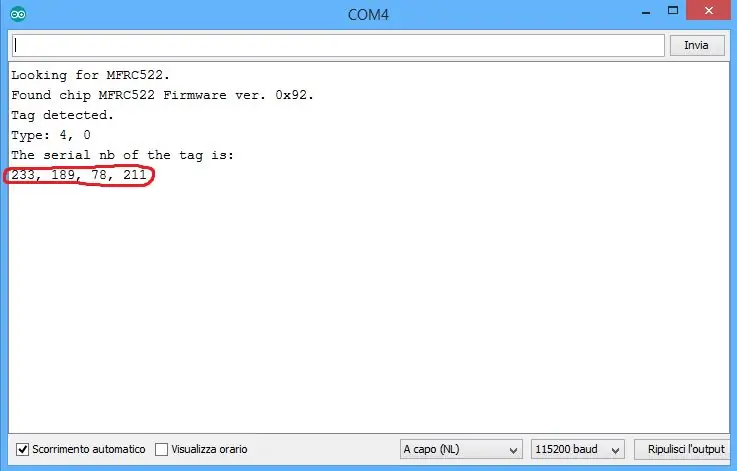
Μετά την εισαγωγή της βιβλιοθήκης θα είναι απαραίτητο να καθοριστεί ποια ετικέτα NFC θα ενεργοποιηθεί για πρόσβαση στον υπολογιστή μας.
Πρώτα απ 'όλα, κατεβάστε το αρχείο "RFIDReadTag.zio".
Εξαγάγετε το και ανοίξτε το αρχείο.ino, μέσω του οποίου θα μπορούμε να διαβάσουμε τους δεκαδικούς κωδικούς της ετικέτας RFID / NFC.
Συνδέστε το Arduino στη θύρα προγραμματισμού, την κεντρική.
Φορτώστε το πρόγραμμα στο Arduino και ανοίξτε τη σειριακή οθόνη.
Στη συνέχεια, περάστε την ετικέτα NFC / RFID με την οποία θέλετε να ξεκλειδώσετε τον υπολογιστή σας και διαβάστε τι είναι γραμμένο στη σειριακή οθόνη.
Αποθηκεύστε το σειριακό nb (κυκλωμένο με κόκκινο χρώμα) της ετικέτας στο σημειωματάριο ή γράψτε σε ένα κομμάτι χαρτί, ώστε στη συνέχεια να μπορέσουμε να το ορίσουμε ως όνομα σύνδεσης.
Βήμα 4: Ορίστε τον εξαγωνικό κώδικα και τον κωδικό πρόσβασης στο τελικό πρόγραμμα

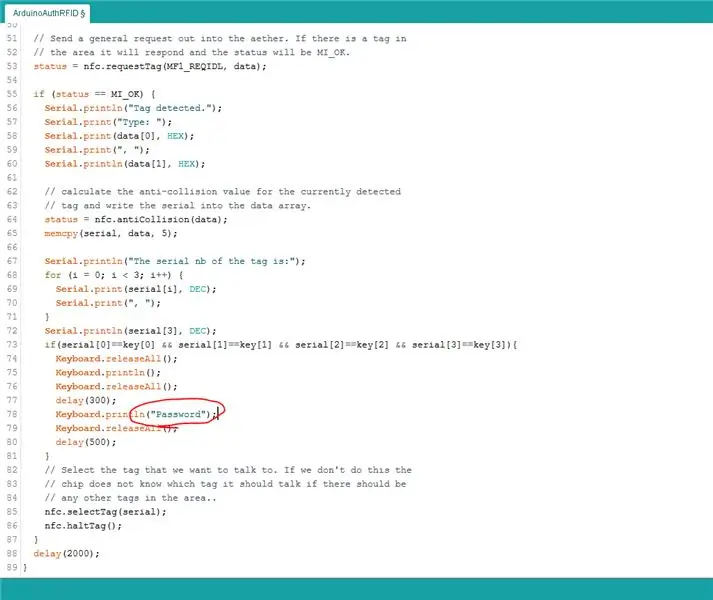
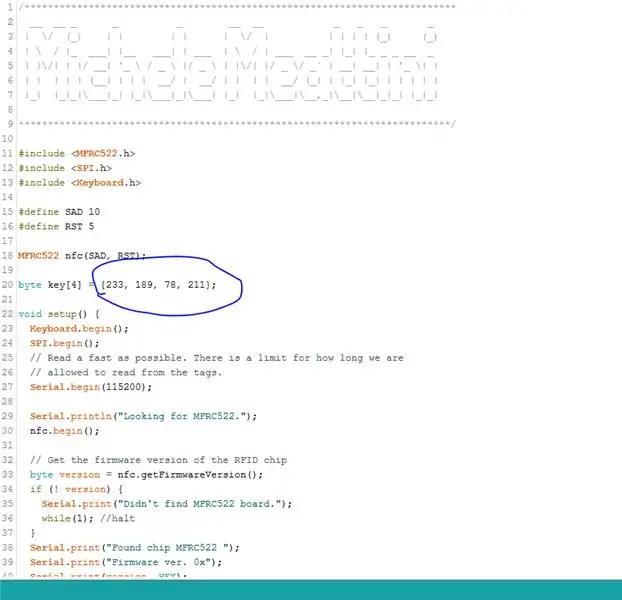
Το τελευταίο βήμα είναι να εισαγάγουμε τον κωδικό dec και τον κωδικό πρόσβασης του υπολογιστή μας στο πρόγραμμα arduino.
Θα πρέπει να ορίσουμε ότι όταν ο αναγνώστης rfid διαβάζει τον κώδικα της ετικέτας μας, τότε μέσω της βιβλιοθήκης του πληκτρολογίου γράφουμε τον κωδικό πρόσβασης στο σημειωματάριο του υπολογιστή μας.
Τι χρειάζεστε για να κάνετε λήψη του ArduinoAuthRFID.zip εάν έχετε Windows 10 ή ArduinoAuthRFID_Windows8 εάν έχετε Windows 8 ανοίξτε το αρχείο ino. Στη συνέχεια πρέπει να αντικαταστήσετε το μπλε πεδίο στη φωτογραφία με τον δεκαδικό σας κωδικό που αποθηκεύσατε πριν και στο κόκκινο πεδίο κωδικό πρόσβασης για ξεκλείδωμα του υπολογιστή. (Στα Windows 8 πρέπει να πατήσετε δύο φορές το enter για να αποκτήσετε πρόσβαση στην οθόνη κωδικού πρόσβασης, ενώ στα Windows 10 χρειάζεστε μόνο μία φορά, Αυτός ο κωδικός είναι έτοιμος για Windows8.1).
Ανεβάστε τον κώδικα στο Arduino.
Αποσυνδέστε το micorusb από το arduino και συνδέστε το βύσμα στην εγγενή θύρα (Βλέπε εικόνα), ότι η θύρα Arduino θα μπορεί να γράφει στον υπολογιστή ως πληκτρολόγιο.
Σε αυτό το σημείο, το μόνο που έχετε να κάνετε είναι να δοκιμάσετε το όλο θέμα απενεργοποιώντας τον υπολογιστή και ενεργοποιώντας τον ξανά, κάνοντάς τον ξεκλείδωτο από αυτόν!
Συνιστάται:
Φθηνό και χαριτωμένο PhotoFrame χωρίς κάρτα SD σε ESP8266 + 1.8inch TFT: 4 βήματα

Φθηνό και χαριτωμένο PhotoFrame χωρίς κάρτα SD στο ESP8266 + 1.8inch TFT: Η ψηφιακή κορνίζα φωτογραφιών είναι φοβερό πράγμα για να δείξετε φωτογραφίες των μελών της οικογένειας, των φίλων και των κατοικίδιων σας. Wantedθελα να φτιάξω μια μικρή, φθηνή και χαριτωμένη κορνίζα με τα μέρη που έχω ήδη στο χέρι μου. Αυτό το πλαίσιο χρησιμοποιεί 1,8 " Μικρό πάνελ TFT και σύρματα ESP8266
Πώς να κάνετε υγρασία και θερμοκρασία σε πραγματικό χρόνο καταγραφέα δεδομένων με Arduino UNO και κάρτα SD - Προσομοίωση DHT11 Data-logger στο Proteus: 5 Βήματα

Πώς να κάνετε υγρασία και θερμοκρασία σε πραγματικό χρόνο καταγραφέα δεδομένων με Arduino UNO και κάρτα SD | Προσομοίωση DHT11 Data-logger στο Proteus: Εισαγωγή: γεια, αυτό είναι το Liono Maker, εδώ είναι ο σύνδεσμος του YouTube. Κάνουμε δημιουργικό έργο με το Arduino και δουλεύουμε σε ενσωματωμένα συστήματα. Data-Logger: Ένας καταγραφέας δεδομένων (επίσης data-logger ή data recorder) είναι μια ηλεκτρονική συσκευή που καταγράφει δεδομένα με την πάροδο του χρόνου
ESP32-CAM Λήψη φωτογραφιών και αποστολή μέσω ηλεκτρονικού ταχυδρομείου με χρήση της μνήμης SPIFF. -- Δεν απαιτείται κάρτα SD: 4 βήματα

ESP32-CAM Λήψη φωτογραφιών και αποστολή μέσω ηλεκτρονικού ταχυδρομείου χρησιμοποιώντας τη μνήμη SPIFF. || ΔΕΝ απαιτείται κάρτα SD: Γεια σας παιδιά, ο πίνακας ESP32-CAM είναι ένας πίνακας ανάπτυξης χαμηλού κόστους που συνδυάζει ένα τσιπ ESP32-S, μια κάμερα OV2640, πολλά GPIO για τη σύνδεση περιφερειακών και μια υποδοχή κάρτας microSD. Διαθέτει μια σειρά εφαρμογών από διακομιστή ροής βίντεο μέσω διαδικτύου
Διαδραστική ηλεκτρονική κάρτα χρησιμοποιώντας Makey Makey και Scratch !: 3 βήματα

Διαδραστική ηλεκτρονική κάρτα χρησιμοποιώντας Makey Makey και Scratch !: Φτιάξτε μια διαδραστική ηλεκτρονική κάρτα που μπορείτε να αλλάζετε ξανά και ξανά και να την στέλνετε σε οικογένεια και φίλους :) Ακολουθήστε αυτά τα βήματα για να ξεκινήσετε Makers
Επαγγελματική κάρτα PCB με NFC: 18 βήματα (με εικόνες)

PCB Business Card With NFC: Φτάνοντας στο τέλος των σπουδών μου, έπρεπε πρόσφατα να αναζητήσω εξάμηνη πρακτική άσκηση στον τομέα της ηλεκτρονικής μηχανικής. Για να κάνω εντύπωση και να μεγιστοποιήσω τις πιθανότητες να στρατολογηθώ στην παρέα των ονείρων μου, είχα την ιδέα να κάνω τη δική μου
